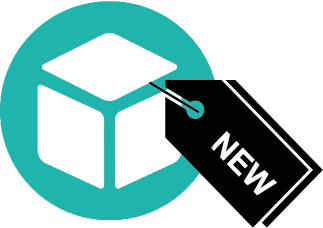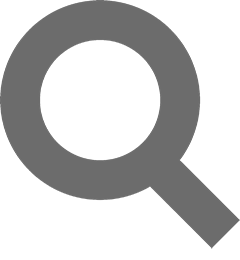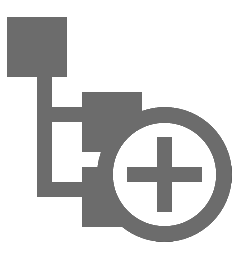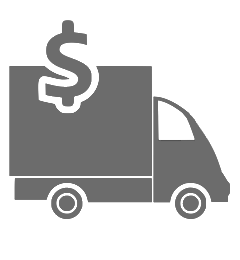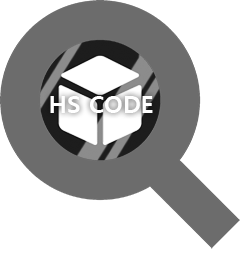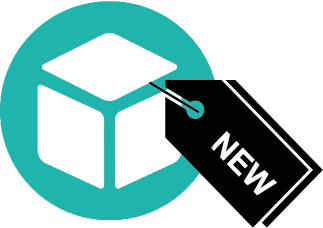
-
商品登録
商品を登録するため、事前に基本的な設定を行います。
-
Step 1
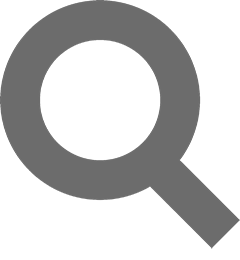
関税コードを調べる(※越境EC)
-
Step 2
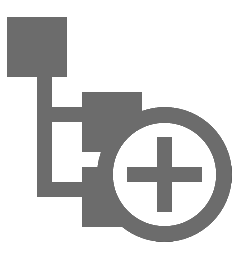
カテゴリーを設定
-
Step 3
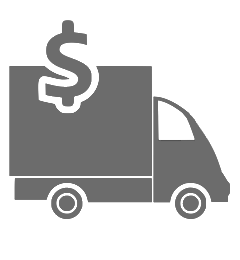
配送料リストを設定
-
Step 4

商品登録
越境ECサイトの場合、商品を輸出するために商品の関税コードを調査します。
関税コード(HS CODE)は、税関やJETROのホームページなどで調べることができます。
※越境ECサイトの物流につきましては、別途ご相談させていただきます。
輸入統計品目表(実行関税率表) : 税関 Japan Customs HSコード | 貿易・投資相談Q&A – 国・地域別に見る – ジェトロ

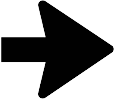

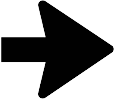
- カテゴリー
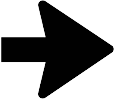
- 登録
商品を登録するためには「カテゴリー(中)」「カテゴリー(小)」を設定します。※必須
登録する商品を上手くカテゴリーに分類・整理すると、販売管理が効率的に行えます。

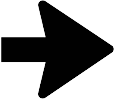

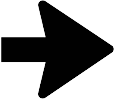
- 配送地域情報
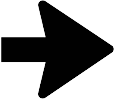
- 登録
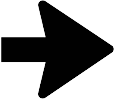
- 配送料リスト
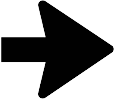
- 登録
商品を登録するためには、配送料リストを作成し適用します。※必須
販売する商品により、もしくは配送地域によって送料設定が異なる場合があります。
各商品に異なる配送料リストを適用でき、
商品金額または注文金額別に異なる送料を適用することが可能です。
- 配送地域情報
- : 配送地域を分類
- 配送料リスト
- : 配送地域情報にて分類した基準で送料を設定
→「配送料リスト」関連マニュアルを見る

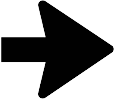

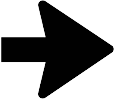
- 商品・価格登録
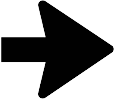
- 商品登録
これで、商品を登録する準備が整いました。
商品を登録する際、各「必須入力」項目に *(アスタリスク) が表示されています。ご確認ください。
商品の価格は、商品登録後に設定可能です。